Visual Basic adalah sebuah aplikasi pemograman berbasis dekstop, sebelum menggunakan Visual Basic kita harus mengerti dan paham akan syntag - syntag dari setiap kode. Jika kita tidak memahaminya kita tidak akan bisa menjalankan progam yang telah kita buat, karena syntag-syntag tersebut yang menjalankan progam yang kita buat.
Untuk membuat Form Login Tanpa Database tersebut kalian harus membuat 2 buah label, 2 buah textbox, dan 2 buah button pada visual basic 2010 tersebut. Untuk design formya silakan kalian buat sesuka kalian dan usahakan untuk membuat formnya lebih user interface. Untuk kode sourcenya kalian bisa copas kodenya nanti yang ada di bawah.
Cara Membuat Form Login Dengan Visual Basic 2010 :
1. Buka Visual Basic Kalian dan beri nama projek kalian.
2. buatlah 2 buah label, 2 buah textbox, dan 2 buah button, seperti pada gambar.

3.Klik dua Kali Pada Button Login.

4 Jika sudah lalu ketikkan syntag digambar berikut.
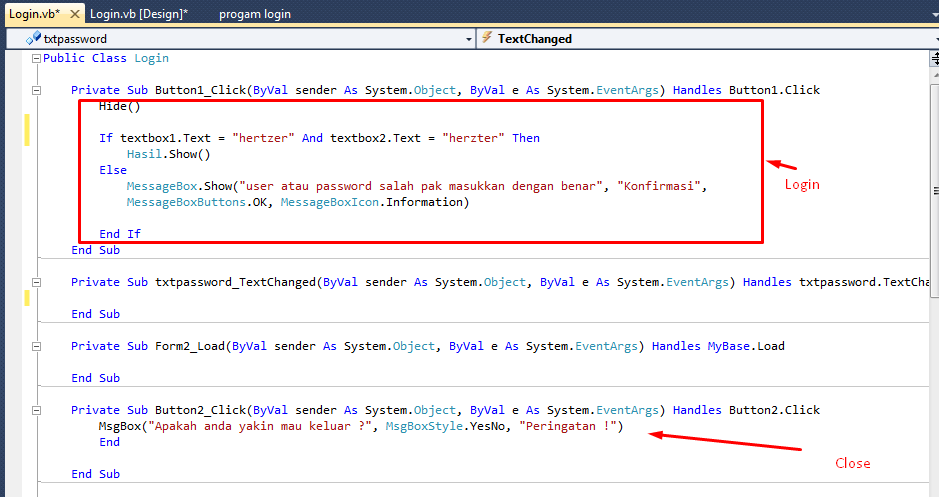
Atau Copas kode berikut.
Public Class LoginJika sudah silakan dicoba maka akan muncul form yang akan kalian tampilkan pada saat setelah proses login. Sekian artikel mengenai Cara Membuat Form Login Dengan Visual Basic 2010. Jika ada yang ingin ditanyakan silakan tulis dikolom komentar. Semoga bermanfaat.
Private Sub Button1_Click(ByVal sender As System.Object, ByVal e As System.EventArgs) Handles Button1.Click
Hide()
Login.Show()
If txtuser.Text = "mahardika" And txtpassword.Text = "mahardika" Then
Hasil.Show()
Else
MessageBox.Show("user atau password salah pak masukkan dengan benar", "Konfirmasi",
MessageBoxButtons.OK, MessageBoxIcon.Information)
End If
End Sub
Private Sub txtpassword_TextChanged(ByVal sender As System.Object, ByVal e As System.EventArgs) Handles txtpassword.TextChanged
Login.Show()
End Sub
Private Sub Form2_Load(ByVal sender As System.Object, ByVal e As System.EventArgs) Handles MyBase.Load
End Sub
Private Sub Button2_Click(ByVal sender As System.Object, ByVal e As System.EventArgs) Handles Button2.Click
MsgBox("Apakah anda yakin mau keluar ?", MsgBoxStyle.YesNo, "Peringatan !")
End
End Sub


up here "Cara Membuat Form Login Dengan Visual Basic 2010".
And I do have 2 questions for you if it's allright.
Could it be simply me or does it look as if like some of these responses
look like left by brain dead folks? :-P And, if
you are posting on other places, I'd like to follow
everything new you have to post. Would you list of the complete urls of all your
communal sites like your twitter feed, Facebook page or linkedin profile?